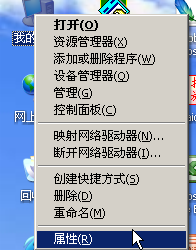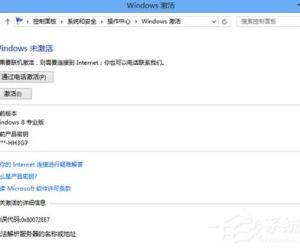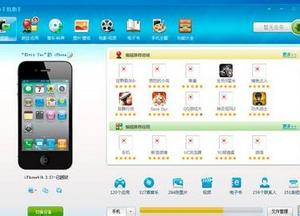dns服务器未响应怎么解决方法 win7dns服务器未响应打不开网页怎么办
发布时间:2016-12-23 10:17:49作者:知识屋
dns服务器未响应怎么解决方法 win7dns服务器未响应打不开网页怎么办。我们在使用电脑的时候,总是会遇到很多的电脑问题,这都是不可避免的。当我们的DNS服务器未响应的时候,我们应该怎么办呢?一起来看看吧。
一、使用Complete Internet Repair一键修复
下载:http://www.xiazaiba.com/html/23923.html。
提示:64位系统使用ComIntRep_x64,不懂的朋友可参考怎么看电脑系统是32位还是64位。
使用:勾选所有修复选项,然后点击【GO】按钮开始修复,此时不要进行任何操作,稍等片刻之后重启电脑。
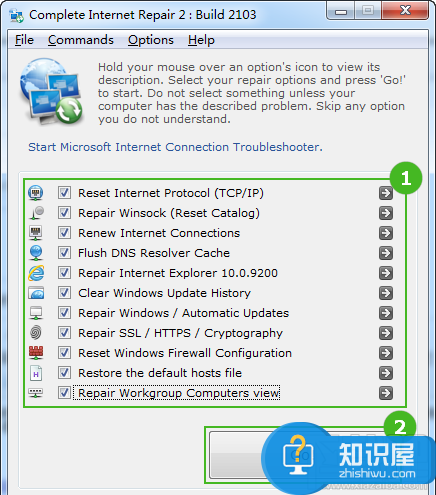
若使用Complete Internet Repair进行修复之后仍然不能解决DNS服务器未响应的问题,请继续尝试以下方法。
二、设置正确的DNS服务器地址
XP系统:
控制面板>网上连接>右键点击本地连接(无线网络连接)>属性>双击 Internet 协议(TCP/IP)>设置DNS服务器为114DNS的地址。
Win7及以上版本系统:
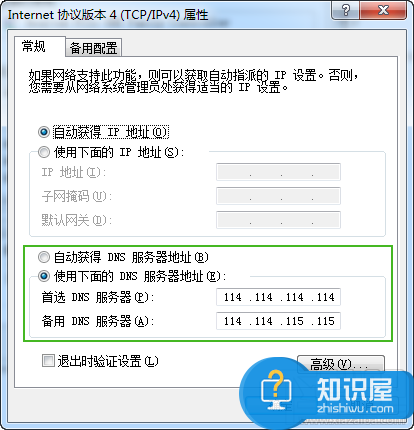
控制面板>网络和共享中心>更改适配器设置>右键点击本地连接(无线网络连接)>属性>双击TCP/IPv4,设置本机DNS服务器为114DNS的服务器地址。
对于我们在遇到了电脑的DNS服务器未响应的问题的时候,我们就可以利用到上面给你们介绍的解决方法进行处理,希望能够对你们有所帮助。
知识阅读
软件推荐
更多 >-
1
 一寸照片的尺寸是多少像素?一寸照片规格排版教程
一寸照片的尺寸是多少像素?一寸照片规格排版教程2016-05-30
-
2
新浪秒拍视频怎么下载?秒拍视频下载的方法教程
-
3
监控怎么安装?网络监控摄像头安装图文教程
-
4
电脑待机时间怎么设置 电脑没多久就进入待机状态
-
5
农行网银K宝密码忘了怎么办?农行网银K宝密码忘了的解决方法
-
6
手机淘宝怎么修改评价 手机淘宝修改评价方法
-
7
支付宝钱包、微信和手机QQ红包怎么用?为手机充话费、淘宝购物、买电影票
-
8
不认识的字怎么查,教你怎样查不认识的字
-
9
如何用QQ音乐下载歌到内存卡里面
-
10
2015年度哪款浏览器好用? 2015年上半年浏览器评测排行榜!